下面的练习中,你将在赔偿需求中的行创建默认值,并通过预览表单测试其功能。在开始之前,点击预览查看表单上的expenses列表。注意到expenses列表默认包含两行。点击插入可以添加更多行。关闭预览。本次练习目标是提供多个默认行,每行选中常见类型的费用。
准备:以设计模式打开ContosoReimbursementform.xsn,切换到New视图。
1. 在“数据”选项卡的“表单数据”节,点击“默认值”。
2. 展开ExpenseGroup节,展开Expense节点。蓝色图标表示它是重复控件的一部分。
3. 在第一个Expense节,点击Category,在“默认值”框中输入Meals。
4. 预览。Expenses第一行有默认值了。
5. 关闭预览。
6. 再次进入“编辑默认值”对话框。每类费用下再加一行,给用户在填写表单时一点提示。
7. 在第二个Expense节,点击下拉框,点击“在Expense下再添加一个Expense”。
8. 重复步骤7两次,添加第四、第五个expense节。
9. 使用下列表格的值填写所有五个费用节。
10. 点击“确定”。关闭“编辑默认值”对话框。
11. 预览。
附加: Other Category
练习中你了解了默认值,你可能已经注意到表单设计视图中额外的文本框。当Other Category被选中时使用。用户可以输入任何类别的名称,即使不在列表中。看一下category栏中控件后的规则,了解这个功能是如何完成的。









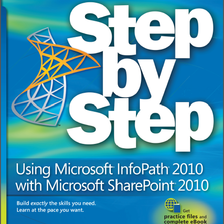
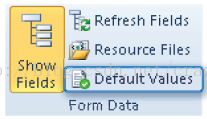
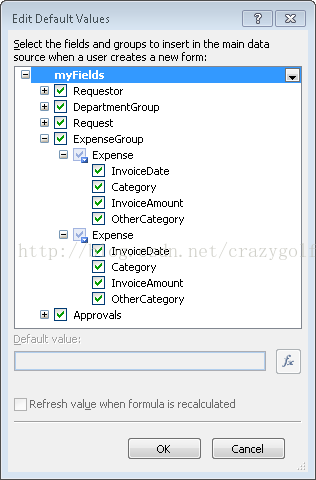
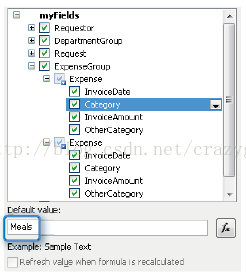
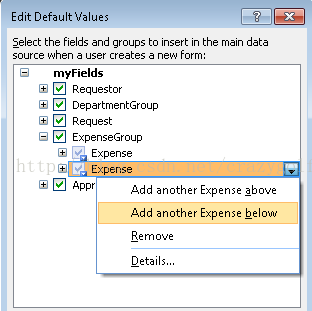














 1267
1267











 被折叠的 条评论
为什么被折叠?
被折叠的 条评论
为什么被折叠?








